工作内容:
Toolbar(含溢出菜单设置[弹出菜单的使用])的使用
Toolbar的使用前提:设置主题
<style name="AppTheme" parent="Theme.AppCompat.Light.NoActionBar">
使用步骤:
【主要步骤是设置的弹出菜单的style,需在toolbar中的app:popupTheme = “@style/…”和appTheme中的Android:”actionOverflowMenuStyle = “@style/…“”中使用】
1.activity_main.xml中添加Toolbar如下
<android.support.v7.widget.Toolbar
android:layout_width="match_parent"
android:layout_height="wrap_content"
android:id="@+id/toolbar"
android:background="@color/darkturquoise" //设置Toolbar的背景色
app:titleTextColor="@color/white" //设置标题颜色
app:navigationIcon="@drawable/back" //设置左边按钮图标
app:popupTheme="@style/OverflowMenuStyle" //设置弹出菜单的风格
>
2.设置弹出菜单的风格【需添加到appTheme中,之后再添加到Toolbar的app:popupTheme中[如上代码]】
<!--溢出[弹出]菜单样式 parent相当于继承【可以不要parent】-->
<style name="OverflowMenuStyle" parent="@style/Widget.AppCompat.PopupMenu.Overflow">
<!-- 是否覆盖锚点,默认为true,即盖住Toolbar -->
<item name="overlapAnchor">false</item>
<item name="android:dropDownWidth">wrap_content</item>
<item name="android:paddingRight">5dp</item>
<!-- 弹出层背景颜色 -->
<item name="android:popupBackground">@color/darkturquoise</item>
<!-- 弹出层垂直方向上的偏移,即在竖直方向上距离Toolbar的距离,值为负则会盖住Toolbar -->
<item name="android:dropDownVerticalOffset">5dp</item>
<!-- 弹出层水平方向上的偏移,即距离屏幕左边的距离,负值会导致右边出现空隙 -->
<item name="android:dropDownHorizontalOffset">0dp</item>
<!-- 设置弹出菜单文字颜色 -->
<item name="android:textColor">@color/white</item>
</style>
【需添加到appTheme中】如下:
<!-- Base application theme. -->
<style name="AppTheme" parent="Theme.AppCompat.Light.NoActionBar">
<!-- Customize your theme here. -->
<item name="colorPrimary">@color/colorPrimary</item>
<item name="colorPrimaryDark">@color/colorPrimaryDark</item>
<item name="colorAccent">@color/colorAccent</item>
<!-- 加入toolbar溢出【弹出】菜单的风格 -->
<item name="actionOverflowMenuStyle">@style/OverflowMenuStyle</item>
</style>
3.在res目录下创建”Android resource directory”,类型选择为”menu”,名字可以使用默认名字“menu”
在新建的menu目录下创建“Menu resource file”,命名为“toolbar”
<?xml version="1.0" encoding="utf-8"?>
<menu xmlns:android="http://schemas.android.com/apk/res/android"
xmlns:app="http://schemas.android.com/apk/res-auto">
<!-- 同级的item有几个则在toolbar右边显示几个 -->
<!--
id:之后设置点击事件的时候找到当前菜单项的唯一标识
title:必填项,Toolbar栏的menu标题
[如果存在icon,则显示icon图标,不显示文字]
[如果不存在icon,则显示文字]
app:showAsAction = "ifRoom" :显示为一个行为
android:showAsAction="ifRoom":icon失效显示图标为“3个竖立的点”
-->
<item android:id="@+id/toolbar_r_img"
android:title="分享"
android:icon="@drawable/list_item"
app:showAsAction="ifRoom"
>
<!-- item包含menu表示该menu是item下的子菜单 -->
<menu>
<!-- 将group中的菜单项放于一个组里面 -->
<group>
<item android:id="@+id/toolbar_r_1"
android:title="登录"
android:icon="@drawable/list_item"
app:showAsAction="ifRoom"
/>
<item android:id="@+id/toolbar_r_2"
android:title="注册"
android:icon="@drawable/list_item"
app:showAsAction="ifRoom"
/>
<item android:id="@+id/toolbar_r_3"
android:title="设置"
android:icon="@drawable/list_item"
app:showAsAction="ifRoom"
/>
</group>
</menu>
</item>
<!--<item android:title="学习"-->
<!--android:id="@+id/item_learn"-->
<!--android:icon="@drawable/list_item"-->
<!--app:showAsAction="ifRoom"-->
<!--/>-->
</menu>
4.java中设置Toolbar
//设置标题栏Toolbar
private void setToolbar() {
toolbar.setTitle("凤凰卫士"); //设置标题
toolbar.setSubtitle("新浪消息"); //设置副标题
toolbar.setSubtitleTextColor(Color.WHITE); //设置副标题字体颜色
setSupportActionBar(toolbar); //必须使用
//添加左边图标点击事件
toolbar.setNavigationOnClickListener(new View.OnClickListener() {
@Override
public void onClick(View v) {
finish();
}
});
//添加menu项点击事件
toolbar.setOnMenuItemClickListener(new Toolbar.OnMenuItemClickListener() {
@Override
public boolean onMenuItemClick(MenuItem item) {
switch (item.getItemId()) {
case R.id.toolbar_r_img:
Log.e("Test---->","点击了右边图标");
break;
case R.id.toolbar_r_1:
Log.e("Test---->","点击了弹出菜单1");
break;
case R.id.toolbar_r_2:
Log.e("Test---->","点击了弹出菜单2");
break;
case R.id.toolbar_r_3:
Log.e("Test---->","点击了弹出菜单3");
break;
}
return true; //返回为true
}
});
}
//设置menu(右边图标)
@Override
public boolean onCreateOptionsMenu(Menu menu) {
getMenuInflater().inflate(R.menu.toolbar, menu); //解析menu布局文件到menu
return true;
}
效果图:
<script type="text/javascript">
$(function () {
$('pre.prettyprint code').each(function () {
var lines = $(this).text().split('\n').length;
var $numbering = $('<ul/>').addClass('pre-numbering').hide();
$(this).addClass('has-numbering').parent().append($numbering);
for (i = 1; i <= lines; i++) {
$numbering.append($('<li/>').text(i));
};
$numbering.fadeIn(1700);
});
});
</script>








 本文详细介绍如何在Android应用中配置Toolbar及实现自定义样式的弹出菜单,包括设置主题、定义样式、创建菜单资源文件及Java代码设置等关键步骤。
本文详细介绍如何在Android应用中配置Toolbar及实现自定义样式的弹出菜单,包括设置主题、定义样式、创建菜单资源文件及Java代码设置等关键步骤。
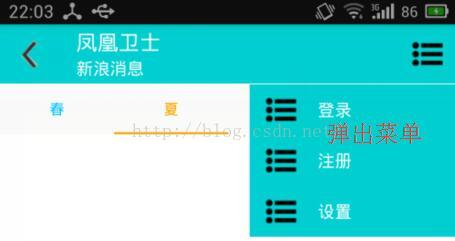
















 1633
1633

 被折叠的 条评论
为什么被折叠?
被折叠的 条评论
为什么被折叠?








